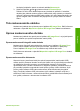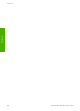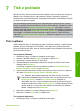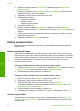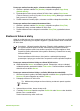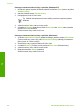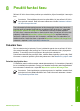Printer User's Guide
Tip Pokud chcete obrázek naskenovat černobíle, stiskněte místo tlačítka
OK tlačítko Start černobíle.
Zobrazí se náhled skenovaného obrázku v okně Skenování HP (Windows) nebo
HP Scan Pro (Macintosh) v počítači, kde je možné jej upravit.
Další informace o úpravách obrázku v náhledu naleznete v nápovědě na obrazovce
Nápověda k aplikaci HP Image Zone, která je součástí dodaného softwaru.
4. Náhled obrázku podle potřeby upravte. Po dokončení klepněte na tlačítko
Přijmout.
Zařízení HP All-in-One odešle naskenovaný obrázek do vybrané aplikace. Pokud
jste například zvolili HP Image Zone, tento software se automaticky spustí a
zobrazí obrázek.
Informace o použití služby HP Instant Share ke sdílení naskenovaných obrázků
naleznete v nápovědě Nápověda k aplikaci HP Image Zone na obrazovce.
Zastavení skenování
➔
Chcete-li zastavit skenování, stiskněte tlačítko Storno na ovládacím panelu.
Sdílení naskenovaného obrázku s přáteli a příbuznými
Naskenovaný obrázek můžete odeslat jako přílohu e-mailové zprávy nebo pomocí
služby HP Instant Share a sdílet jej tak se svými přáteli a rodinou.
Odeslání jako přílohy e-mailové zprávy
Naskenovaný obrázek můžete uložit v počítači, odkud jej pak můžete odeslat jako
přílohu e-mailové zprávy.
Informace o ukládání naskenovaného obrázku najdete v části Skenování předlohy do
počítače.
Další informace o odeslání naskenovaného obrázku v příloze e-mailové zprávy získáte
v nápovědě na obrazovce Nápověda k aplikaci HP Image Zone dodané se
softwarem.
Odeslání pomocí služby HP Instant Share
Naskenované obrázky můžete snadno sdílet s přáteli a rodinou pomocí bezplatné
služby online HP Instant Share. Služba HP Instant Shareumožňuje odesílat obrázky
elektronickou poštou nebo odesílat obrázky do fotoalb, případně online službě pro
zpracování fotografií.
Poznámka Dostupnost uvedených služeb se liší podle země/oblasti. Některé
z těchto služeb nemusí být ve vaší zemi/oblasti k dispozici.
Sdílení naskenovaných obrázků
1. Vložte předlohu potištěnou stranou dolů do levého předního rohu skleněné
podložky.
2. Stiskněte tlačítko Skenování.
Kapitola 6
48 HP Officejet 5600 All-in-One series
Skenování